WPS幻灯片中如何将表格内文字居中对齐
来源:网络收集 点击: 时间:2024-08-02【导读】:
WPS幻灯片中如何将表格内文字居中对齐工具/原料moreWPS幻灯片方法/步骤1/7分步阅读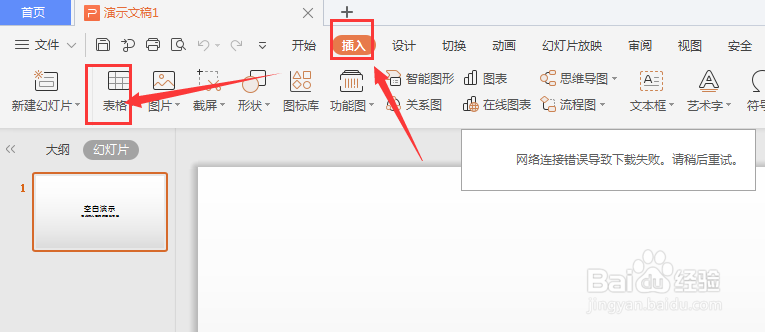 2/7
2/7 3/7
3/7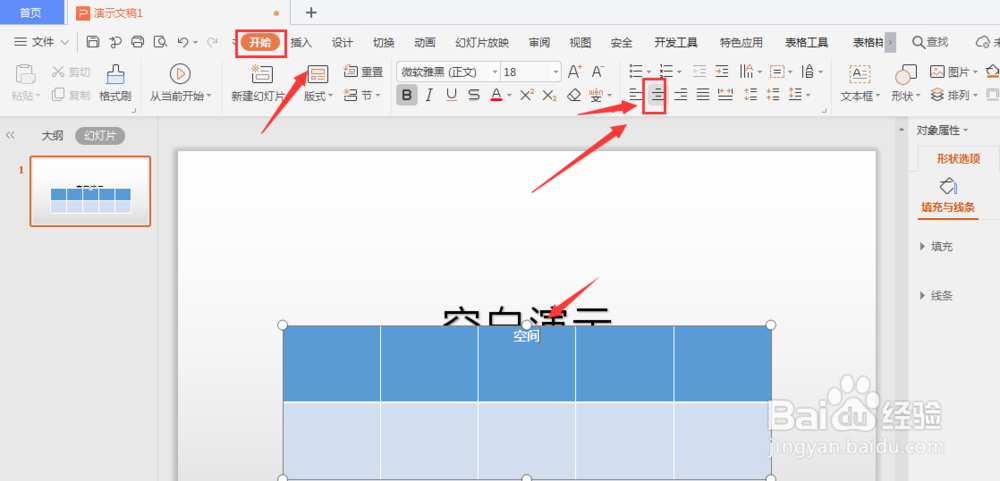 4/7
4/7 5/7
5/7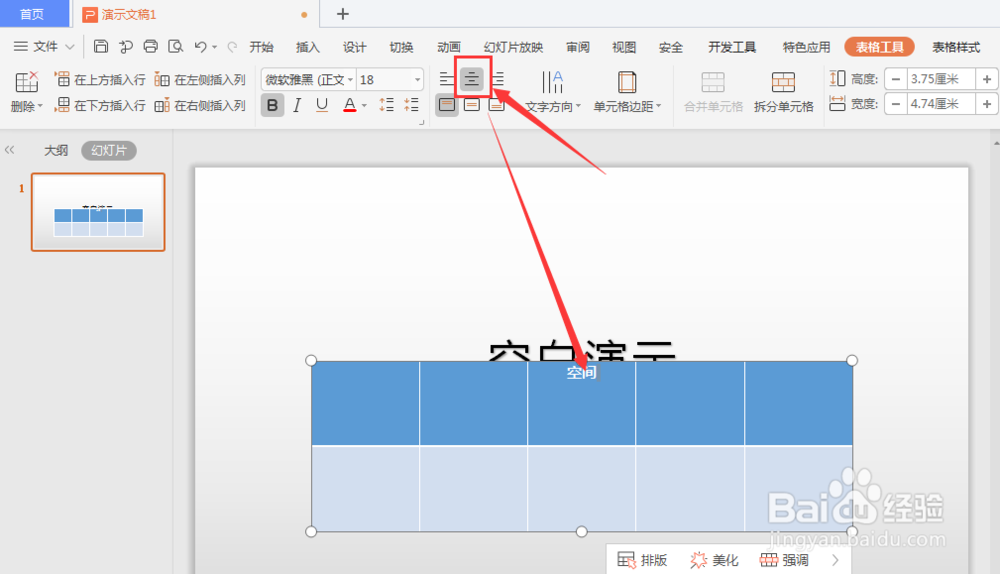 6/7
6/7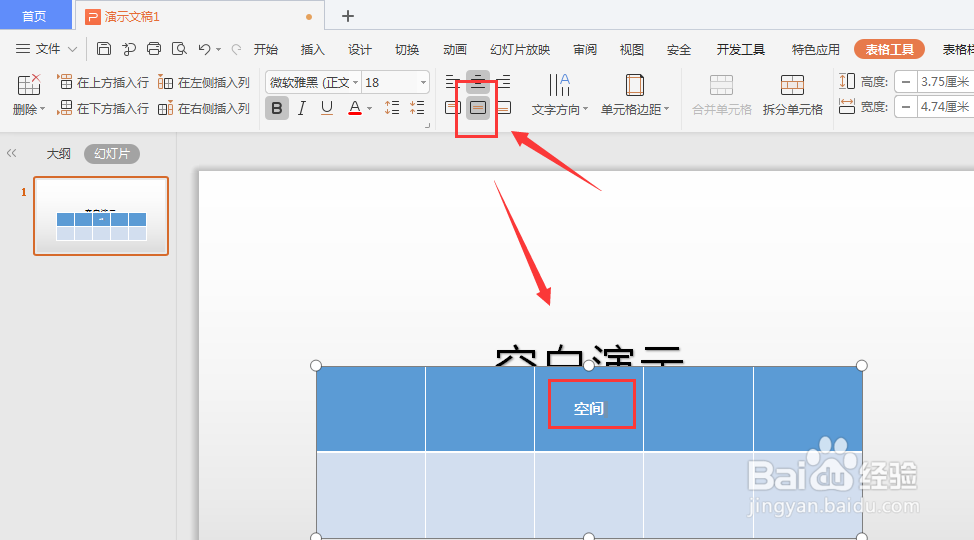 7/7
7/7
在WPS幻灯片中选择插入表格属性
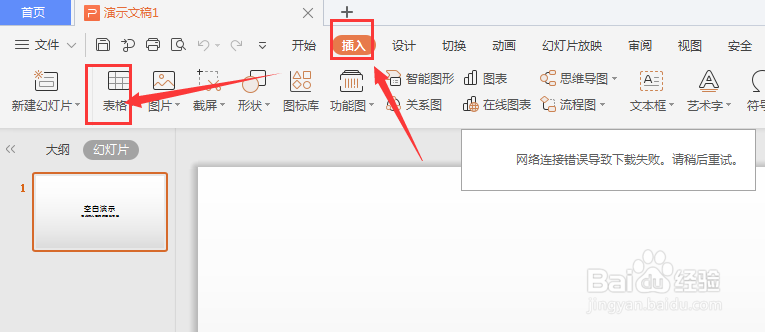 2/7
2/7在表格中输入文字,默认字体对齐方式是左上方对齐
 3/7
3/7点击当前文字表格,然后打开开始菜单栏,在属性对齐面板中点击中间的对齐方式可将文字水平居中对齐
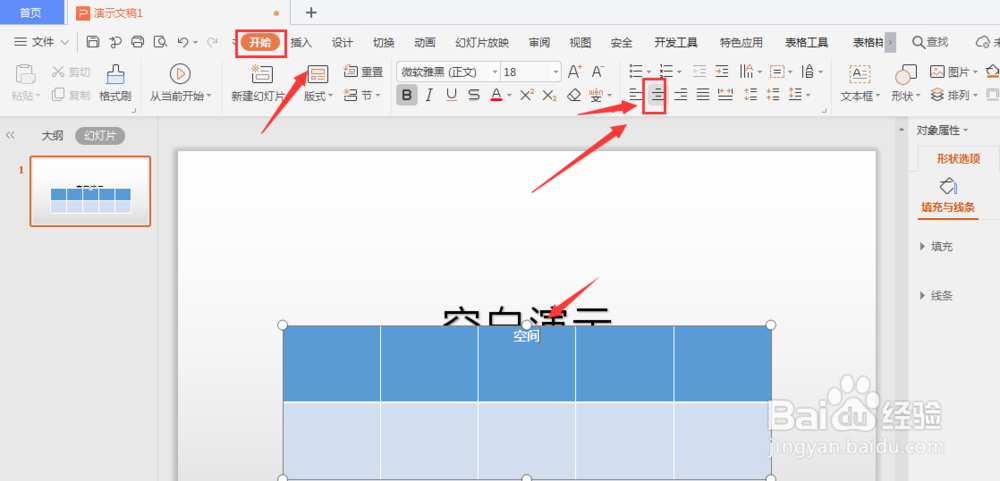 4/7
4/7打开表格工具菜单,找到下方对齐属性面板
 5/7
5/7上方中间对齐方式是水平居中对齐,点击后可将表格文字水平居中对齐
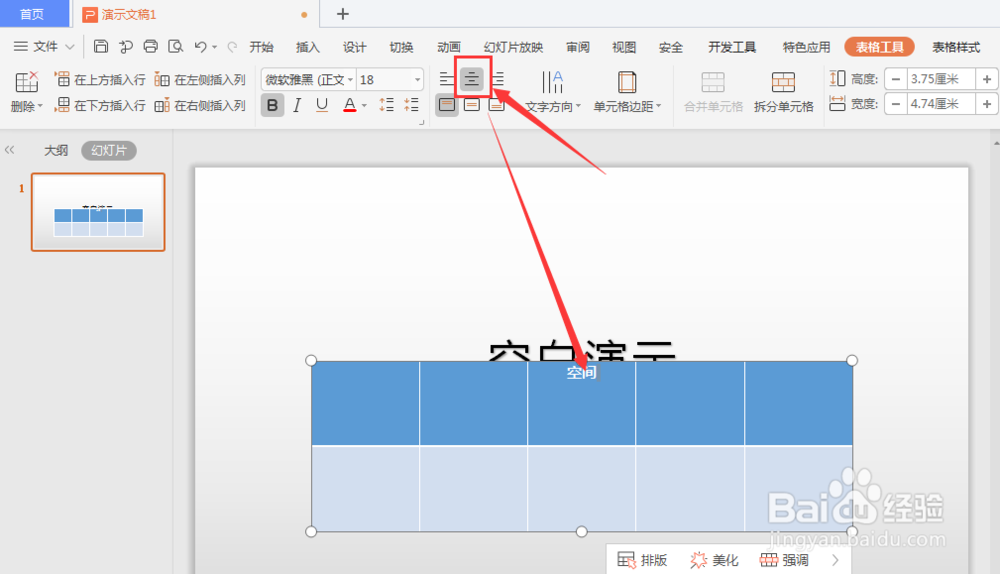 6/7
6/7然后点击垂直居中对齐,得到如图文字居中效果
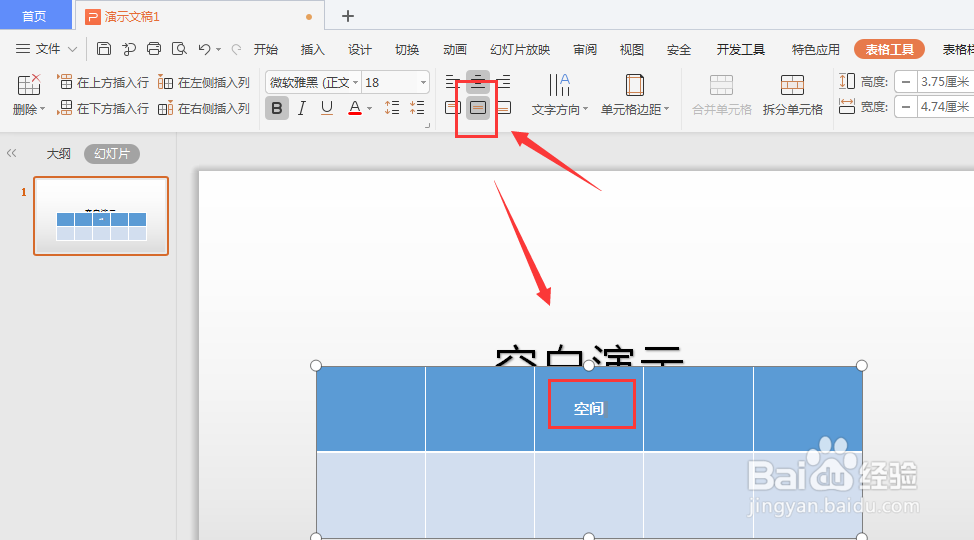 7/7
7/7总结:
1.在WPS幻灯片中选择插入表格属性
2.在表格中输入文字,默认字体对齐方式是左上方对齐
3.点击当前文字表格,然后打开开始菜单栏,在属性对齐面板中点击中间的对齐方式可将文字水平居中对齐
4.打开表格工具菜单,找到下方对齐属性面板
5.上方中间对齐方式是水平居中对齐,点击后可将表格文字水平居中对齐
6.然后点击垂直居中对齐,得到如图文字居中效果
软件WPS版权声明:
1、本文系转载,版权归原作者所有,旨在传递信息,不代表看本站的观点和立场。
2、本站仅提供信息发布平台,不承担相关法律责任。
3、若侵犯您的版权或隐私,请联系本站管理员删除。
4、文章链接:http://www.1haoku.cn/art_1049355.html
上一篇:Origin中怎么添加矩形图案
下一篇:冷战3天后怎么微信聊天
 订阅
订阅